Oprettelse/redigering af PDF-filer
Du kan oprette PDF-filer fra billeder, der er gemt på en computer. Du kan også føje sider til eller slette sider fra de oprettede PDF-filer og omarrangere siderne.
 Vigtigt
Vigtigt
- Du kan oprette eller redigere op til 99 sider af en PDF-fil på én gang.
- Ved PDF filer understøttes kun de, som er oprettet i My Image Garden eller IJ Scan Utility. PDF-filer, som er oprettet eller redigeret i andre programmer, understøttes ikke.
 Bemærk
Bemærk
- Du kan vælge mellem filformaterne PDF, JPEG, TIFF og PNG.
-
Hvis du vælger en adgangskodebeskyttet PDF-fil, skal du angive adgangskoden.
-
 Vigtigt
Vigtigt- Du kan ikke anvende billeder, der har 10501 eller flere lodrette og vandrette pixel.
-
Klik på Opret/redig. PDF-fil (Create/Edit PDF File) nederst på skærmen.
Visningen skifter til Opret/redig. PDF-fil (Create/Edit PDF File).
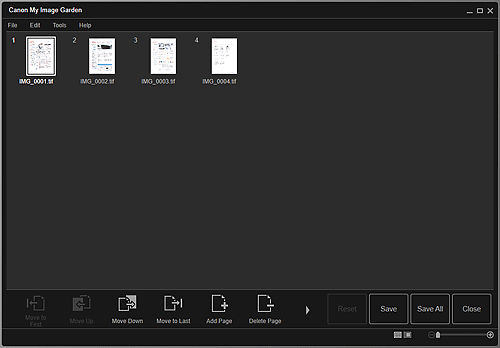
-
Tilføj eller slet sider efter behov.
Ved tilføjelse af eksisterende billeder eller PDF-filer:
Klik på Tilføj side (Add Page) nederst på skærmen. Når dialogboksen Åbn (Open) vises, skal du vælge de(t) billede(r) eller de(n) PDF-fil(er), du ønsker at tilføje, og derefter klikke på Åbn (Open).
Ved sletning af sider:
Vælg billedet/billederne, og klik derefter på Slet side (Delete Page) nederst på skærmen.
-
Ændr siderækkefølgen efter behov.
Du kan ændre siderækkefølgen ved at klikke på en side og derefter bruge Gå til første (Move to First), Gå op (Move Up), Gå ned (Move Down) eller Gå til sidste (Move to Last) nederst til venstre på skærmen.
Du kan også ændre siderækkefølgen ved at trække og slippe en side til den ønskede placering.
-
Klik på Gem (Save) eller Gem alle (Save All).
Når kun den/de valgte side(r) gemmes:
Klik på Gem (Save) for at vise dialogboksen Gem (Save).
Når alle sider gemmes:
Klik på Gem alle (Save All) for at vise dialogboksen Gem (Save).
-
Angiv lagringsindstillingerne.
 Vigtigt
Vigtigt-
Hvis du har redigeret en PDF-fil, som er beskyttet med adgangskode, slettes adgangskoderne. Nulstil adgangskoderne i dialogboksen Gem (Save).
-
-
Klik på Gem (Save).
PDF-filen(erne) gemmes, og visningen Opret/redig. PDF-fil (Create/Edit PDF File) vises igen.
-
Klik på Luk (Close).
Visningen Opret/redig. PDF-fil (Create/Edit PDF File) lukkes.
Mærket
 (PDF) vises øverst til venstre på miniaturerne i gemte PDF-filer.
(PDF) vises øverst til venstre på miniaturerne i gemte PDF-filer.

